Win10失误删除系统文件怎么恢复?Win10失误删除系统的恢复方法
win10系统运行时经常出现失误删除系统文件,相信不少网友都曾遇到过。系统文件被删除很可能会影响到系统的稳定性,那么有什么办法能快速恢复?初学者面对此疑惑肯定束手无策,为此,系统城小编分享一下Win10失误删除系统的恢复方法。
方法步骤
1、以管理员身份打开命令提示符窗口;
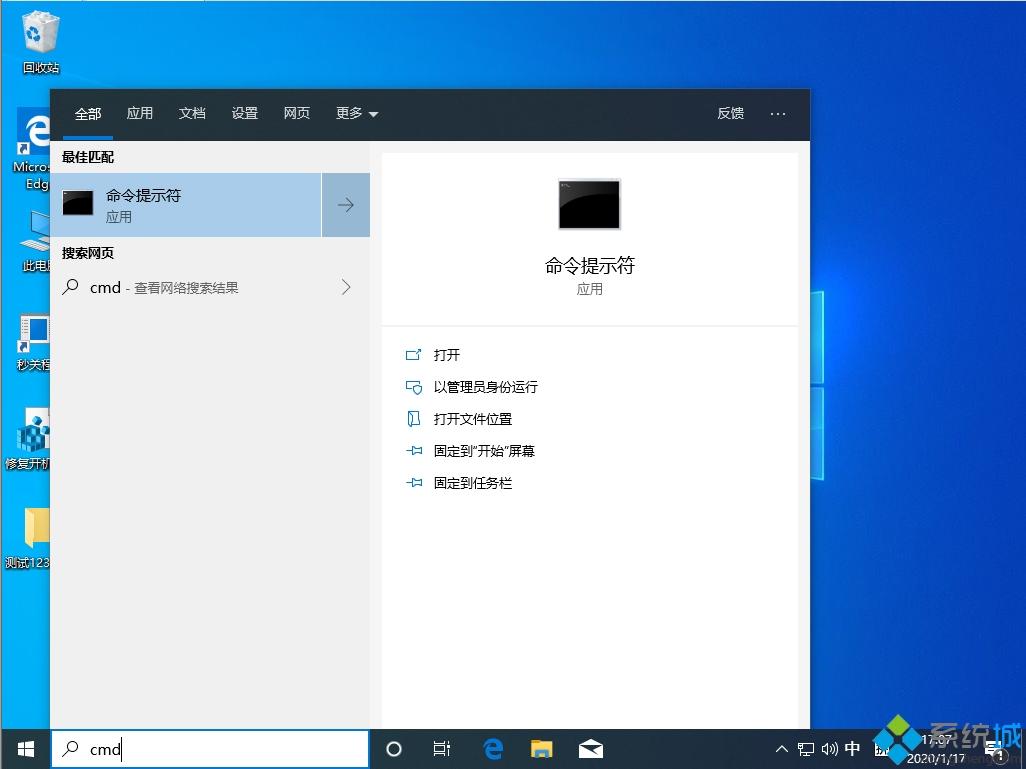
2、依次输入命令“Dism/Online/Cleanup-Image/ScanHealth”、“Dism/Online/Cleanup-Image/CheckHealth”、“DISM/Online/Cleanup-image/RestoreHealth”;
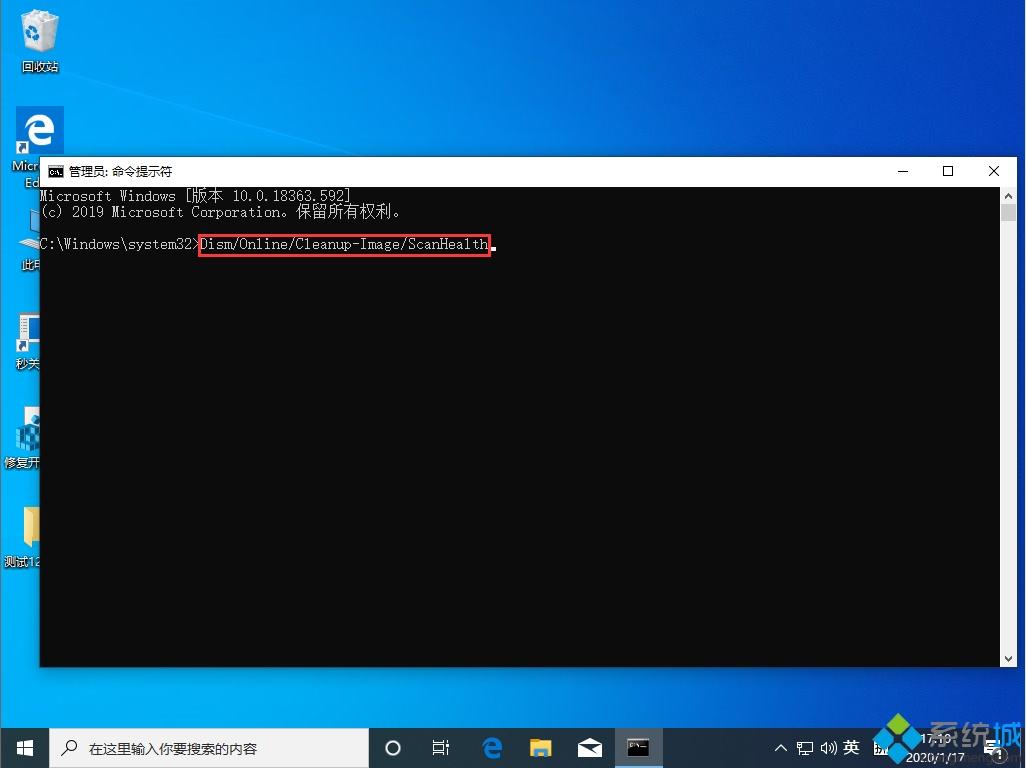
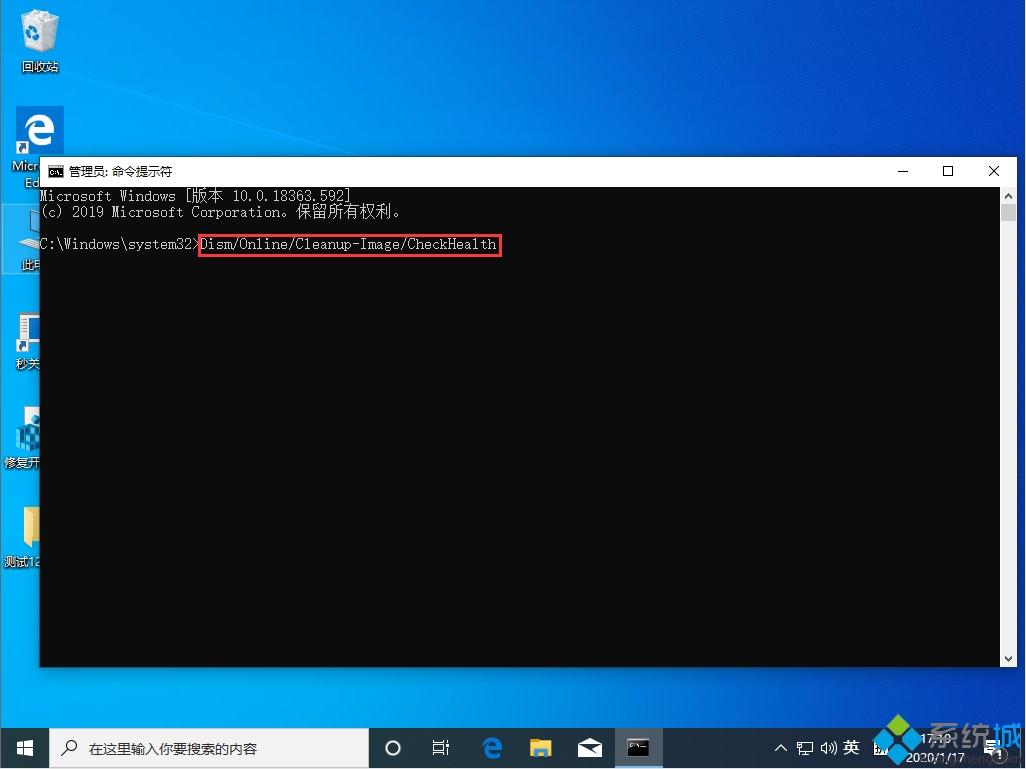
3、重启设备后,打开运行窗口,输入命令“sfc/SCANNOW”即可。
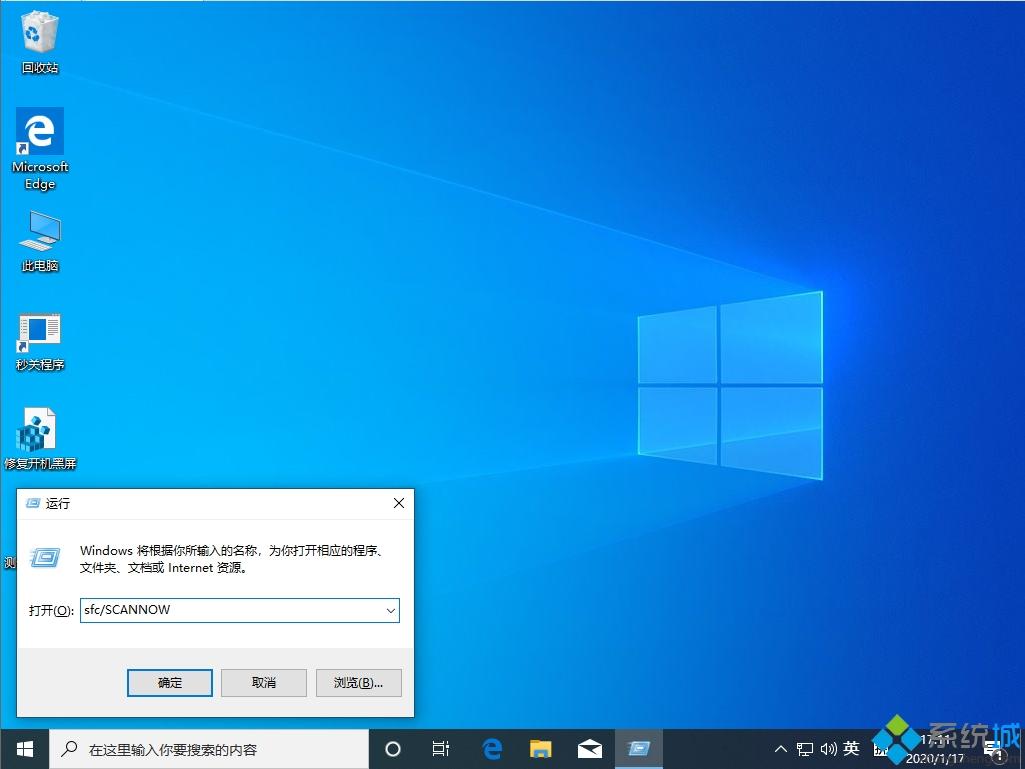
Win10失误删除系统的恢复方法讲解到这里,您只需要按软件提示一步一步操作,就能恢复出你电脑上的系统文件。
相关教程:删除的相片可以恢复吗误删程序文件不能上网免费恢复u盘误删文件误删winsock不能上网分区误删除了怎么恢复我告诉你msdn版权声明:以上内容作者已申请原创保护,未经允许不得转载,侵权必究!授权事宜、对本内容有异议或投诉,敬请联系网站管理员,我们将尽快回复您,谢谢合作!










